Cum să adăugați feedurile dvs. de podcast la Centrul dvs. media XBMC
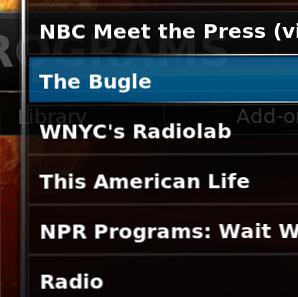
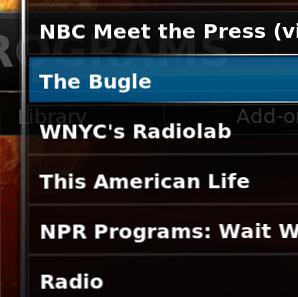 Obțineți acces la podcasturile dvs. preferate, video sau audio, utilizând XBMC. Indiferent dacă doriți să ascultați Technophilia sau un podcast care este de fapt bun 5 Podcast-uri pe care trebuie să le faceți serios imediat 5 Podcast-uri pe care trebuie să le faceți serios imediat Cântați podcast-uri? Tu ar trebui. Nu numai că sunt o modalitate excelentă de a ține pasul cu știrile, dar pot fi și incredibil de distractive și de iluminat. Chiar mai bine, este ultimul mediu multitasking ... Citește mai mult, XBMC te-a acoperit într-un mod circular.
Obțineți acces la podcasturile dvs. preferate, video sau audio, utilizând XBMC. Indiferent dacă doriți să ascultați Technophilia sau un podcast care este de fapt bun 5 Podcast-uri pe care trebuie să le faceți serios imediat 5 Podcast-uri pe care trebuie să le faceți serios imediat Cântați podcast-uri? Tu ar trebui. Nu numai că sunt o modalitate excelentă de a ține pasul cu știrile, dar pot fi și incredibil de distractive și de iluminat. Chiar mai bine, este ultimul mediu multitasking ... Citește mai mult, XBMC te-a acoperit într-un mod circular.
Nu aveți nevoie de niciun plugin pentru a asculta podcast-uri, dar modul de a face acest lucru nu este în întregime evident și documentația oficială nu este chiar de ajutor. Am petrecut două săptămâni jucând în jur cu pluginuri care nu au ajutat cu adevărat înainte de a se împiedica această metodă, așa că am impresia că ar trebui să o împărtășesc.
Pur și simplu, nu există pluginuri bune, din această scriere, pentru gestionarea podcast-urilor în XBMC, dar există o modalitate de a asculta și de a viziona podcast-urile în mod implicit. Centrul dvs. media va fi mult mai bine dacă faceți acest lucru.
Adăugarea podcast-ului dvs. utilizând GUI
Deci, care este trucul? Practic, este adăugarea feed-ului RSS ca sursă media. Știu, nu este intuitivă. Meniul sursă media pare a fi un loc pentru a adăuga dosare cu fișiere media și nimic altceva, dar acest lucru nu este pur și simplu cazul.
Deplasați-vă la “Fişier” din secțiunea de muzică sau video a XBMC, în funcție de tipul de podcast pe care îl adăugați. Apoi apasa “Adăugați sursa.” În loc să adăugați un dosar pe computer, introduceți singur feedul RSS, începând cu “RSS: //” in loc de “http: //”.

Din câte vă pot spune, nu puteți lipi adresa URL în XBMC, ceea ce înseamnă că va trebui să introduceți manual adresa URL. Continuați să citiți dacă este prea multă muncă; există o altă metodă.

Repetați procesul pentru toate podcast-urile dvs., asigurându-vă că puneți podcasturile video și audio în locurile lor corespunzătoare. Asta e; acum puteți redirecționa muzică din podcasturile dvs. prin navigarea pe “Fişier” secțiune ori de câte ori doriți.
Editarea Sources.xml
Preferați să editați un fișier text mai degrabă decât să vă amestecați cu GUI? Are sens. Puteți adăuga manual sursele în Sources.xml, dacă sunteți suficient de fericit să vă dați seama.
Unde este Sources.xml? Depinde ce sistem de operare utilizați. Iată lista:
- Windows XP: Documente și setări \ Datele aplicației \ XBMC \ userdata \
- Vista / Windows 7: Utilizatorii \\ AppData \ Roaming \ XBMC \ userdata \
- Mac OS X: / Utilizatori // Bibliotecă / Suport pentru aplicații / XBMC / userdata /
- iOS: / Private / var / mobile / Library / Preferences / XBMC / userdata /
- Linux: $ HOME / .xbmc / userdata /
Odată ce ați găsit fișierul, va trebui să adăugați cod. Utilizați acest cod:
Va trebui să înlocuiți “RSS Feed” cu numele podcast-ului dvs. și “RSS: //” cu adresa URL a podcast-ului. Amintiți-vă: trebuie să înlocuiți “http: //” cu “RSS: //” sau poate că nu funcționează. Veți dori, de asemenea, să vă asigurați că podcasturile audio se află în acest context
Ești confuz de această metodă? Stick la GUI, atunci, dar știu că învățarea asta vă poate economisi timp.
Utilizarea Preferate
Odată ce ați adăugat podcast-urile dvs., veți dori să le căutați în mod regulat. Ele vor fi mult mai ușor de găsit dacă le adăugați la favorite. A face acest lucru este ușor - pur și simplu faceți clic dreapta pe podcast în “Fişier” meniu sau apăsați pe “C” în timp ce podcast-ul este selectat. Apoi apasa “Adauga la favorite”

Aveți posibilitatea să adăugați aproape orice la preferințele dvs., inclusiv emisiuni și secțiuni din addons 5 Amazing Add-Ons pentru XBMC Media Center 5 Amazing Add-Ons pentru Centrul Media XBMC Faceți XBMC chiar mai bine adăugând aceste suplimente uimitoare. Fie că vă aflați în televiziune, sport sau jocuri, aceste pluginuri vă vor ajuta să profitați la maximum de televizor. Ultima data, am lamentat sfarsitul ... Citeste mai multe si chiar prezinta pe Hulu Cum sa te uiti la Hulu TV Show & Filme in XBMC [US Only] Cum sa vizionezi emisiunile si filmele TV Hulu in XBMC [US Only] Uita-te la emisiuni TV si filme de la Hulu fără a lăsa confortul canapelei tale. Dacă aveți un centru media XBMC, ar fi prost să nu instalați acest plugin (presupunând că locuiți în SUA: ... Citește mai mult, astfel că acest meniu va deveni rapid centrul centrului dvs. media.
Concluzie
XBMC este complicată, dar plină de satisfacții. Adăugarea de podcast-uri nu reprezintă o excepție. Nu știu de ce trebuia să fie așa de greu, dar îmi place foarte mult să am acces acum când mi-am dat seama. Sper că v-am ajutat să rezolvați și o problemă.
Ce podcasturi vă place să vizionați sau să le ascultați pe centrul dvs. media XBMC? Trimiteți, împreună cu alte gânduri, comentariile de mai jos.
Explorați mai multe despre: Media Player, Podcasturi.


